Si të zbuloni një numër telefonuesi të panjohur

Mësoni si të identifikoni telefonuesit e panjohur dhe të shmangni telefonatat e padëshiruara me metodat më të mira.
Zhurma rreth Samsung Galaxy S10 është në të gjithë vendin! Por një gjë që e bën këtë smartphone të fundit gjerësisht të popullarizuar është cilësia e jashtëzakonshme e kamerës së zërit. Galaxy S10 përmban një kamerë të avancuar të nivelit të lartë e cila përfshin tre lente të trefishta inteligjente që janë të afta të regjistrojnë poza super të qëndrueshme në definicion të lartë. Dhe ekrani jashtëzakonisht i bukur AMOLED i pajisjes i bën fotografitë dhe videot tuaja sa më mahnitëse.

Burimi i imazhit: digitalcameraworld.com
Pra, nëse jeni një prej tyre që blini një smartphone vetëm për t'u dashuruar me kamerën, atëherë Samsung Galaxy S10 do t'ju mahnitë në mënyra të pafundme. Duke qenë se klikimi i fotove është gjithçka që duam të bëjmë, ekziston një mundësi e madhe që hapësira e ruajtjes së pajisjes suaj të bllokohet shumë shpejt. A nuk është ajo?
Falë veçorisë HEIF të Samsung Galaxy S10 që ju lejon të ruani imazhet dhe videot tuaja në më pak hapësirë ruajtëse. Po ashtu eshte! Tani mund të klikoni selfie të pakufizuara, të regjistroni kujtimet tuaja të bukura pa u shqetësuar për hapësirën e ruajtjes. Por, përpara se të mësojmë për këtë truk të vogël se si të aktivizojmë HEIF në Galaxy S10, së pari le të kuptojmë më thellë rreth HEIF.
Çfarë është HEIF?
Kur bëhet fjalë për formatet e imazhit, JPEG është termi më i zakonshëm që shumica prej nesh e kemi dëgjuar, apo jo? Epo, do të jeni të kënaqur të dini se HEIF (Format i imazhit me efikasitet të lartë) është shumë më i mirë se JPEG dhe ju lejon të ruani fotot dhe videot tuaja në afërsisht gjysmën e madhësisë origjinale, pa kompromentuar cilësinë.
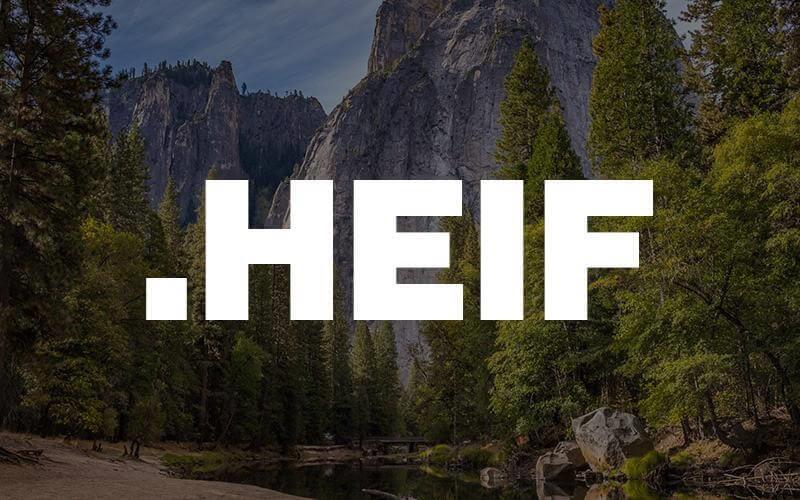
Burimi i imazhit: Squarespace.com
A nuk është e mrekullueshme? Kjo thjesht do të thotë që ju mund të lironi pothuajse 50% të hapësirës së ruajtjes dhe të krijoni kujtime më të bukura me të dashurit tuaj.
HEIF fillimisht u përdor nga Apple, dhe tani Samsung Galaxy S10 po mbështet gjithashtu këtë format imazhi me efikasitet të lartë, i cili në përgjithësi është një lajm i mrekullueshëm. Së bashku me Apple , Samsung dha mbështetjen për HEIF vitin e kaluar me pajisjet Galaxy S9. Pra, nëse keni një smartphone Samsung Galaxy S10 këtë vit, le të mësojmë se si të ruajmë foto dhe video në më pak hapësirë.
Lexoni gjithashtu: -
Samsung Galaxy S10: Disa rregullime për të marrë... Samsung Galaxy S10—zhurma rreth këtij smartphone të fundit është kudo. Pra, nëse e keni porositur tashmë këtë të fundit...
Si të ruani imazhe në HEIF në Galaxy S10?
Jo të gjithë OS janë të aftë të mbështesin HEIF, kështu që ju jeni mjaft me fat nëse zotëroni një Samsung Galaxy S10. Duke ndjekur këto hapa të shpejtë, do të jeni në gjendje të ruani foto dhe video në më pak hapësirë dhe format imazhi me efikasitet të lartë.
Hapni aplikacionin Kamera në pajisjen tuaj Galaxy S10 (S10, S10e ose S10+).
Burimi i imazhit: Samsung
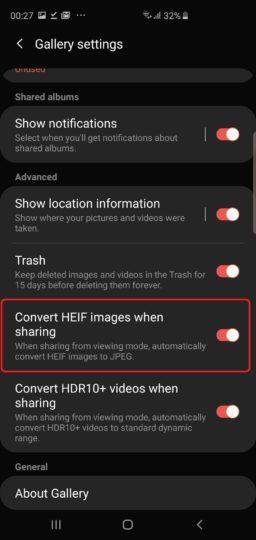
Burimi i imazhit: sammobile.com
Lexoni gjithashtu: -
OnePlus 7 VS Samsung Galaxy S10: Çfarë është juaji... Samsung më në fund ka zbuluar dizajnin e Galaxy S10 dhe OnePlus 7 pritet të dalë së shpejti këtë verë. Pra, janë...
Si të ruani videot në HEIF në Galaxy S10?
Së bashku me fotot, nëse dëshironi që videot tuaja të ruhen në format imazhi me efikasitet të lartë, ja çfarë duhet të bëni.

Burimi i imazhit: sammobile.com
Mos harroni të…
Ndërsa i ndani këto imazhe në pajisje të tjera, mund t'i konvertoni këto imazhe në format JPEG nëse dëshironi. Për ta bërë këtë, ja çfarë duhet të bëni.
Këtu ishte një udhëzues i shpejtë se si të ruani fotot dhe videot në më pak hapësirë në smartphone Galaxy S10. Ky truk i vogël do t'ju ndihmojë të rikuperoni shumë hapësirë ruajtjeje në pajisjen tuaj dhe do të jeni në gjendje të ruani kujtime të bukura pa asnjë sherr.
Mësoni si të identifikoni telefonuesit e panjohur dhe të shmangni telefonatat e padëshiruara me metodat më të mira.
Mësoni si të ndani emrat dhe mbiemrat në Excel duke përdorur formula të thjeshta ose funksionin Text to Columns. Këshilla të dobishme për MS Office
Mësoni hap pas hapi se si të çaktivizoni lidhjet e klikueshme në Notepad++ me këtë tutorial të thjeshtë dhe të shpejtë.
Shmangni shfaqjen e një shfaqjeje në Up Next në Apple TV+ për t'i mbajtur të fshehta shfaqjet tuaja të preferuara nga të tjerët. Këtu janë hapat.
Zbuloni se sa e lehtë është të ndryshoni fotografinë e profilit për llogarinë tuaj Disney+ në kompjuterin tuaj dhe pajisjen Android.
Po kërkoni alternativa të Microsoft Teams për komunikime pa mundim? Gjeni alternativat më të mira të Microsoft Teams për ju në 2023.
Ky postim ju tregon se si të shkurtoni videot duke përdorur mjete të integruara në Microsoft Windows 11.
Nëse e dëgjoni shumë fjalën Clipchamp dhe pyesni se çfarë është Clipchamp, kërkimi juaj përfundon këtu. Ky është udhëzuesi më i mirë për të zotëruar Clipchamp.
Me Regjistruesin falas të zërit mund të krijoni regjistrime pa instaluar një softuer të palës së tretë në kompjuterin tuaj Windows 11.
Nëse dëshironi të krijoni video mahnitëse dhe tërheqëse për çfarëdo qëllimi, përdorni softuerin më të mirë falas të redaktimit të videove për Windows 11.






